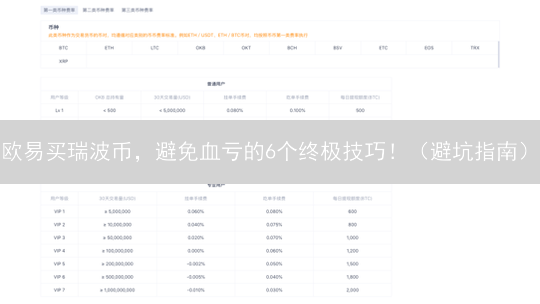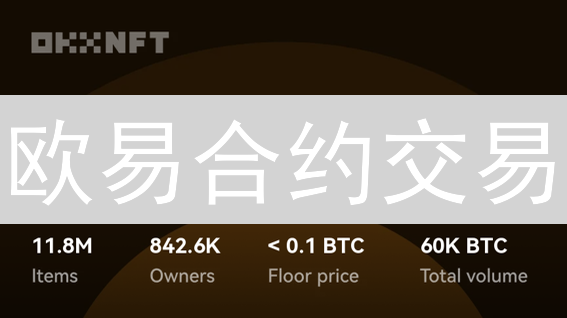欧易如何开启两步验证保护账户
在数字货币的世界里,账户安全至关重要。交易所账户往往承载着用户的数字资产,一旦被盗,损失将难以估量。欧易(OKX)作为一家领先的加密货币交易所,提供了两步验证(2FA)功能,为用户的账户安全提供了一层额外的保护。本文将详细介绍如何在欧易上开启两步验证,最大限度地保障您的数字资产安全。
什么是两步验证(2FA)?
两步验证(2FA),也称为双因素认证或多因素认证(MFA),是一种关键的安全措施,旨在显著增强账户的安全性。它超越了传统的单一密码验证方式,要求用户在登录账户或执行敏感操作时,提供两种或多种不同的身份验证因素。这些因素通常来自以下三个类别:
- 用户已知的信息(Knowledge Factor): 最常见的是密码,Pin码,或者安全问题答案。
- 用户拥有的东西(Possession Factor): 例如手机收到的短信验证码(SMS-based 2FA)、验证器应用程序(Authenticator App)生成的动态密码(Time-based One-Time Password, TOTP)、安全密钥(Security Key,如YubiKey)或者硬件钱包。
- 用户自身的特征(Inherence Factor): 指纹识别、面部识别、虹膜扫描等生物特征认证方法。
典型的两步验证流程是:用户首先输入其密码(第一因素)。验证系统确认密码正确后,会提示用户提供第二个身份验证因素。这个第二因素通常是发送到用户注册手机的短信验证码、由身份验证器应用程序(如Google Authenticator、Authy等)生成的动态密码、或者通过物理安全密钥进行验证。
与仅依赖单一密码验证相比,两步验证能够极大地提高账户的安全性,显著降低账户被盗的风险。即使攻击者通过网络钓鱼、恶意软件或其他手段获得了您的密码,他们仍然需要同时获取您的第二重验证信息(例如您的手机或安全密钥)才能成功登录您的账户,这使得攻击的难度和成本大大增加。因此,强烈建议用户在所有支持两步验证的平台和服务上启用此功能,例如电子邮件、社交媒体、加密货币交易所等。
除了传统的密码+验证码模式,更高级的多因素认证方案还会结合多种因素,例如密码+指纹识别+地理位置验证,从而提供更强大的安全保障。
欧易支持的两种两步验证方式
为了提升账户的安全性,欧易交易所提供了两种主要的双重验证 (2FA) 方式:
-
基于时间的一次性密码 (TOTP) 身份验证器应用:
这种方法依赖于安装在智能手机或其他设备上的身份验证器应用,例如 Google Authenticator、Authy 或 Microsoft Authenticator。 这些应用程序会生成动态的、基于时间的一次性密码 (TOTP),通常每30秒刷新一次。 当您登录欧易账户或进行敏感操作时,除了您的密码之外,还需要输入当前显示的 TOTP 代码。 TOTP 提供了强大的安全性,因为它不受密码泄露或重用的影响。 即使您的手机离线,只要时间同步正确,这些应用程序仍然可以生成有效的代码。
推荐使用此种验证方式,因为它在便捷性和安全性之间取得了良好的平衡。 请务必备份您的身份验证器应用程序的恢复密钥或种子,以便在更换设备或应用程序出现问题时恢复您的 2FA 设置。
-
手机短信验证码:
欧易会向您注册的手机号码发送包含验证码的短信。 您需要在登录或执行交易时输入此验证码。 尽管短信验证码使用方便,但与 TOTP 相比,安全性较低。 主要的安全风险包括:
- SIM卡交换攻击:攻击者通过欺骗运营商将您的手机号码转移到他们的 SIM 卡上,从而接收您的短信。
- 短信拦截:在某些情况下,短信可能会被拦截或延迟,导致无法及时完成验证。
- 恶意软件:恶意软件可能会感染您的手机并窃取短信内容。
因此,不推荐使用此方法,除非您无法使用身份验证器应用程序。
综合考虑安全性、便利性和恢复性,强烈建议用户优先选择 Google Authenticator 或其他类似的 TOTP 身份验证器应用来保护其欧易账户。
如何在欧易 (OKX) 交易所开启 Google Authenticator 双重验证 (2FA)
为了显著提升您的欧易账户安全性,强烈建议您启用 Google Authenticator 双重验证 (2FA)。以下是在欧易平台上逐步设置 Google Authenticator 双重验证的详细步骤:
第一步:登录您的欧易账户
您需要访问欧易(OKX)官方网站( www.okx.com )。请务必确认网址的准确性,以避免遭受钓鱼网站的攻击。在网页的登录区域,使用您注册时所用的电子邮件地址或手机号码以及您设置的安全密码进行登录。如果启用了双重验证(2FA),例如Google Authenticator或短信验证码,系统会要求您输入相应的验证码以确保账户安全。 强烈建议启用2FA以增强账户的安全性,防范未经授权的访问。
第二步:进入账户安全设置
成功登录您的欧易账户后,为了增强账户的安全性,您需要访问账户安全设置页面。请注意,具体操作步骤如下:
在网页界面的右上角,找到您的个人头像,这通常代表您的账户信息入口。点击这个个人头像,一个下拉菜单将会展开。
接下来,在这个下拉菜单中,寻找与账户安全相关的选项。根据您使用的欧易版本,该选项的名称可能会有所不同,常见的名称包括“安全中心”或“账户与安全”。请仔细查找这两个名称或与之相似的选项。
一旦您找到“安全中心”或“账户与安全”选项,请点击它。这将引导您进入账户安全设置页面,您可以在该页面配置各种安全措施,例如双重身份验证(2FA)、修改密码、设置安全问题等,以最大程度地保护您的账户安全。请务必认真配置各项安全设置。
请注意,由于欧易平台会不定期进行更新,因此上述步骤中的具体名称或位置可能略有不同。如果遇到任何问题,请参考欧易官方的帮助文档或联系客服支持。
第三步:定位两步验证(2FA)设置
进入账户安全设置界面后,仔细查找与 "两步验证" 或 "双因素认证 (2FA)" 相关的选项。 页面上通常会清晰地显示当前 2FA 的状态,例如 "已禁用"、"未启用"、"已开启" 或 "已启用"。根据当前状态,点击相应的 "开启"、"启用"、"设置" 或 "管理" 按钮,以便开始配置或修改两步验证设置。
第四步:选择 Google Authenticator 验证方式
在双重验证 (2FA) 设置页面,平台通常会提供多种身份验证方法供您选择。为了增强账户的安全性,强烈建议选择基于时间的一次性密码 (TOTP) 验证方式,而 Google Authenticator 是一款常用的 TOTP 应用程序。 请仔细浏览可用的选项,找到明确标有 "Google Authenticator" 或其他类似身份验证器应用(例如 Authy, Microsoft Authenticator等)的选项。这类应用通过生成随时间变化的一次性密码,为您的账户增加了一层额外的安全保障,有效防止未经授权的访问。
选择 Google Authenticator 这类身份验证器应用后,系统会引导您完成后续的设置步骤,通常包括扫描二维码或手动输入密钥等操作。务必按照屏幕上的指示进行操作,并妥善保管生成的密钥,以便在更换设备或重新安装应用时能够恢复您的 2FA 设置。
第五步:下载并安装 Google Authenticator 应用
为了增强账户的安全性,启用双重身份验证 (2FA) 非常重要。如果您的移动设备上尚未安装 Google Authenticator 应用,请访问您设备对应的应用商店进行下载和安装。对于 iOS 设备,请访问 App Store;对于 Android 设备,请访问 Google Play 商店。搜索 "Google Authenticator" 并安装官方版本。
除了 Google Authenticator,市场上还存在其他兼容 TOTP (Time-based One-Time Password) 协议的身份验证器应用,它们同样可以用于生成 2FA 验证码。例如,Authy 是一款功能强大的替代方案,它提供了跨设备同步和备份功能,方便管理您的 2FA 密钥。Microsoft Authenticator 和 FreeOTP 也是常见的选择。无论您选择哪个应用,请确保它是来自可信来源的官方版本,以防止安全风险。
请注意,在设置 2FA 时,务必妥善备份您的恢复密钥。如果您的手机丢失、损坏或无法访问,恢复密钥将是您恢复账户访问权限的唯一途径。将恢复密钥保存在安全的地方,例如离线存储或加密的密码管理器中。
第六步:启用双重验证 (2FA):扫描二维码或手动输入密钥
成功下载并安装 Google Authenticator 应用后,启动应用。您的欧易账户 2FA 设置页面将会呈现一个独一无二的二维码以及对应的密钥字符串。这是启用双重验证的关键信息。
- 使用二维码快速配置: 在 Google Authenticator 应用内,寻找并点击 "+" 按钮,然后选择 "扫描条形码" 选项。 启动手机摄像头,并将镜头对准欧易账户 2FA 设置页面上显示的二维码。 应用会自动读取并配置您的欧易账户。请确保光线充足,以便应用能够准确快速地扫描二维码。如果扫描失败,请调整手机与屏幕的距离和角度,或尝试重新加载欧易页面,生成新的二维码。
- 手动输入密钥备选方案: 如果您在使用二维码扫描时遇到问题,或者设备不支持摄像头扫描功能,您可以选择手动输入密钥的方式。 在 Google Authenticator 应用中,同样点击 "+" 按钮,但这次选择 "手动输入密钥" 选项。 您需要从欧易账户 2FA 设置页面复制显示的密钥字符串,并将其粘贴到 Google Authenticator 应用中的相应字段。 为了方便管理,请为该账户设置一个易于识别的名称,例如 "欧易账户",或者更具体地,如 "欧易主账户" 或 "欧易交易账户"。 请务必仔细核对输入的密钥字符串,确保完全一致,否则将无法成功验证。 完成后,点击 "添加" 或类似的按钮,将欧易账户添加到 Google Authenticator 应用中。
第七步:验证并绑定 Google Authenticator
在成功安装 Google Authenticator 应用后,下一步是将其与您的欧易账户关联。 打开 Google Authenticator 应用,选择扫描欧易提供的二维码或手动输入密钥的方式进行绑定。 扫描二维码更加便捷,而手动输入密钥则适用于无法扫描二维码的情况。 无论选择哪种方式,请务必仔细核对密钥的准确性,以确保后续验证能够顺利进行。 成功添加账户后,Google Authenticator 应用会每隔一段时间(通常为 30 秒)自动生成一个 6 位数的动态验证码。 这个动态验证码是您进行欧易账户双重验证的关键。
将 Google Authenticator 应用中显示的 6 位数动态验证码准确无误地输入到欧易账户 2FA 设置页面提供的验证码输入框中。 请注意,由于验证码的动态性,您需要在验证码失效前完成输入。 如果在输入过程中验证码失效,请等待 Google Authenticator 应用生成新的验证码,并立即输入。
输入正确的验证码后,点击欧易 2FA 设置页面上的 "确认" 或 "绑定" 按钮。 如果验证码验证成功,您的欧易账户将会与 Google Authenticator 应用成功绑定。 此时,欧易通常会发送一封确认邮件至您的注册邮箱,告知您已成功启用 Google Authenticator 双重验证。 建议您妥善保管您的 Google Authenticator 密钥,并将其备份在安全的地方,以防止手机丢失或更换时无法访问您的欧易账户。
第八步:备份您的恢复密钥
完成 2FA 绑定后,欧易交易所会生成并提供一个独特的恢复密钥。 务必以极其安全的方式保存这个恢复密钥! 恢复密钥是您在遇到以下情况时,恢复您的双重验证 (2FA) 设置的唯一途径:丢失您的手机、无法访问 Google Authenticator 或其他 2FA 应用程序、或者需要更换设备。
为了最大程度地保障安全,强烈建议采取以下措施备份恢复密钥:
- 物理备份: 将恢复密钥打印出来,并将其存储在防火、防水、防盗的安全场所,例如银行保险箱或家庭保险柜。避免将打印的密钥存放在容易被他人发现的地方。
- 数字备份(密码管理器): 使用信誉良好且经过充分审查的密码管理器来加密存储恢复密钥。确保您选择的密码管理器具有强大的安全特性,例如端到端加密和多重身份验证。 密码管理器可以有效防止密钥泄露。
- 数字备份(离线存储): 将恢复密钥复制到一个离线存储设备,例如加密的 USB 闪存驱动器或外部硬盘驱动器。将该设备存放在安全的地方,并确保只有您可以访问它。切勿将恢复密钥以纯文本形式存储在您的计算机上或通过电子邮件发送。
- 分散存储: 将恢复密钥拆分成多个部分,并将这些部分存储在不同的安全位置。只有组合所有部分才能恢复完整的密钥。
请记住,如果您丢失了恢复密钥并且无法访问您的 2FA 设备,您将需要联系欧易交易所的客服团队,并可能需要经过一个身份验证流程才能恢复您的帐户访问权限。 这可能需要很长时间,并且不保证一定能够成功,所以,妥善保管恢复密钥至关重要。 请像对待您的银行密码一样对待您的恢复密钥。
第九步:完成设置并启用双重验证
完成上述详尽步骤后,恭喜您,您的欧易(OKX)账户已成功配置并启用了 Google Authenticator 双重验证 (2FA)。这意味着,未来每次您尝试登录欧易账户,系统将要求您提供两层安全保障,显著提升账户安全性。
除了您原有的登录密码之外,您还需要输入由 Google Authenticator 应用程序实时生成的动态验证码。 这种验证码通常为6-8位数字,并且每隔一段时间(通常为30秒)会自动更新。 这确保了即使您的密码泄露,未经授权的个人也无法访问您的账户,因为他们缺少您手机上的 Google Authenticator 应用生成的唯一且不断变化的验证码。
请务必妥善保管您的 Google Authenticator 应用和相关的备份密钥。 备份密钥在您更换手机或应用丢失的情况下,可以用于恢复您的双重验证设置。 将备份密钥存储在安全且易于访问的地方至关重要,例如离线存储或使用密码管理器加密存储。
启用 Google Authenticator 两步验证是保护您的数字资产免受未经授权访问的重要措施。 定期审查和更新您的安全设置,包括启用双重验证和使用强密码,是确保您的欧易账户安全的关键组成部分。
如何开启手机短信验证 (不推荐)
尽管从安全角度考虑,我们 强烈不推荐 使用手机短信验证作为您的双重验证 (2FA) 方式,因为它容易受到SIM卡交换攻击等安全威胁。但如果您充分了解风险,并且仍然选择使用,以下是启用手机短信验证的步骤:
请务必意识到,SIM卡交换攻击指的是攻击者通过欺骗您的移动运营商,将您的手机号码转移到他们控制的SIM卡上。一旦成功,攻击者就能接收到您的短信验证码,从而盗取您的账户。
为了最大程度地降低风险,请考虑使用更安全的2FA方法,例如:
- 身份验证器应用程序(例如 Google Authenticator, Authy): 这些应用生成基于时间的唯一代码,即使您的手机被盗,也难以被破解。
- 硬件安全密钥(例如 Ledger, Trezor, YubiKey): 这些设备是物理安全密钥,需要物理访问才能生成验证码,提供最高级别的安全性。
如果您坚持使用短信验证,请采取以下措施来保护您的账户:
- 定期检查您的手机运营商账户: 留意任何未经授权的更改或活动。
- 设置账户密码保护: 确保您的手机运营商账户受到强密码保护。
- 不要点击不明链接或回复可疑短信: 这可以防止网络钓鱼攻击。
再次强调,出于安全考虑,我们建议您选择其他更安全的双重验证方法,以保护您的加密货币资产。
第一步:登录您的欧易账户
如同为您的账户启用 Google Authenticator 双重验证 (2FA) 功能一样,首要步骤是使用您的用户名和密码安全地登录您的欧易 (OKX) 账户。 请确保您访问的是欧易官方网站,以防止网络钓鱼攻击。 在登录过程中,可能会要求您完成验证码验证,以确保账户安全。 如果您忘记了密码,请使用“忘记密码”流程重置您的密码,并按照屏幕上的指示进行操作。
第二步:深入账户安全设置
在完成初步的账户创建或登录后,下一步至关重要——进入账户安全设置页面。此页面是您强化账户安全,保护数字资产免受潜在威胁的核心区域。访问账户安全设置的方法与前述步骤类似,通常位于用户个人资料、设置菜单或账户管理等相关区域。
您需要登录您的加密货币交易所或钱包账户。成功登录后,寻找一个指示“个人资料”、“设置”、“账户安全”或类似的链接或按钮。这些选项通常位于页面顶部导航栏、侧边栏或账户仪表板的某个位置。点击该链接或按钮,您将被引导至账户安全设置页面。
在某些平台上,您可能需要通过额外的身份验证步骤才能访问账户安全设置。例如,您可能需要输入密码、接收并输入通过短信或电子邮件发送的验证码,或者使用双因素身份验证(2FA)设备进行身份验证。这些额外的安全措施旨在确保只有授权用户才能访问和修改账户安全设置。
抵达账户安全设置页面后,您将看到一系列与账户安全相关的选项和配置。这些选项可能包括启用双因素身份验证、更改密码、管理API密钥、设置提款白名单、配置安全通知等。我们将会在后续步骤中详细讨论这些选项,并指导您如何有效地使用它们来提高账户的安全性。
第三步:定位双重验证(2FA)设置
在您的账户安全设置中,寻找明确标示为 "双重验证"、"两步验证" (2FA) 或类似的安全增强选项。不同的平台可能采用不同的术语,但其核心功能都是为了增加一层额外的安全保护。 您可能需要在 "安全"、"账户安全"、"隐私设置" 或类似的菜单中进行查找。有些平台可能会将 2FA 设置隐藏在更深层的子菜单中,因此请仔细浏览相关选项。如果无法直接找到,请尝试使用平台提供的搜索功能,输入 "两步验证" 或 "2FA" 进行搜索。常见图标通常是盾牌或钥匙,请留意。请务必选择官方提供的选项,以避免遭受钓鱼攻击。
第四步:选择手机短信验证方式
为了增强账户的安全性,请在提供的验证方式中选择“手机短信验证”。这是一种常见的双因素认证(2FA)方式,它会在您登录时,除了密码之外,还需要您手机收到的验证码,从而有效防止未经授权的访问。确保您使用的手机号码是最新且可用的,以便能及时接收验证码。
选择 "手机短信验证" 选项后,系统会引导您输入注册时绑定的手机号码。请仔细核对输入的号码是否正确,以免影响后续验证流程。输入完成后,点击“发送验证码”按钮。系统会在几秒钟内向您的手机发送一条包含验证码的短信。
收到验证码后,请在指定区域内准确输入验证码。注意验证码的时效性,通常验证码会在几分钟后失效,请尽快完成验证。如果未收到验证码,请检查手机信号是否良好,或稍后重试。某些平台可能提供重新发送验证码的选项。如果多次尝试仍未收到验证码,请联系平台客服寻求帮助。
第五步:验证您的手机号码
为了保障账户安全,系统会要求您验证您的手机号码。请准确输入您常用的手机号码,并仔细核对后点击 "发送验证码" 按钮。系统将通过短信服务向该号码发送一条包含六位数字验证码的短信。请注意,短信可能因网络延迟而有所延迟,通常会在一分钟内送达。
请查收您的短信,并将收到的六位数字验证码准确无误地输入到页面上的验证码输入框中。请务必在验证码有效时间内完成验证,过期验证码将无法使用,需要重新获取。如果长时间未收到验证码,请检查您的手机信号是否良好,手机是否开启短信拦截功能,或尝试重新发送验证码。为了保障账户安全,请勿将验证码透露给任何人。
第六步:完成设置
验证成功后,您的欧易(OKX)账户将正式启用手机短信验证功能,从而显著提升账户的安全性。 这意味着,今后每次您尝试登录欧易账户时,系统除了要求您输入常规的账户密码之外, 还会额外要求您输入一次性有效的手机验证码,该验证码将以短信形式发送至您注册时绑定的手机号码。
这种双重验证机制(也称为双因素认证,2FA)能够有效防止未经授权的访问,即使您的密码不幸泄露, 攻击者也无法仅凭密码登录您的账户,因为他们还需要获取您手机上收到的验证码。 这为您的数字资产提供了更强大的保护屏障。
请务必妥善保管您的手机,并确保您的手机号码是最新的,以便及时接收验证码。 如果您的手机丢失或更换号码,请尽快在欧易账户设置中更新您的手机信息,以免影响您的正常登录和交易。
两步验证常见问题及解决方案
-
无法收到短信验证码:
当您无法收到短信验证码时,请按照以下步骤进行排查:
- 检查手机信号: 确保您的手机信号强度良好,信号弱可能导致短信接收延迟或失败。
- 确认手机号码: 仔细核对您在欧易账户中绑定的手机号码是否正确,包括国家代码和区号。
- 重新发送验证码: 点击“重新发送验证码”按钮,等待一段时间再次尝试。短信通道可能存在延迟。
- 检查短信拦截设置: 检查您的手机是否设置了短信拦截功能,并确认欧易的短信未被拦截。
- 联系运营商: 如果长时间无法收到验证码,可能是运营商网络问题,您可以尝试联系您的手机运营商咨询。
- 联系欧易客服: 如果以上方法均无效,请及时联系欧易客服,他们将为您提供进一步的帮助。
-
Google Authenticator 验证码错误:
Google Authenticator 验证码错误通常与时间同步问题有关:
- 时间同步: 确保您的手机时间和欧易服务器时间同步。Google Authenticator 应用生成的验证码有时间限制,如果时间不同步,可能导致验证码失效。您可以在手机设置中启用“自动设置时间”功能,或手动调整时间与网络时间同步。
- 检查多个账户: 检查 Google Authenticator 应用中是否添加了多个欧易账户,确保您使用的是与当前登录账户对应的验证码。建议为每个账户设置清晰的标签,方便区分。
- 网络延迟: 偶发的网络延迟可能导致验证码短暂失效,您可以稍等片刻,然后重新尝试。
- 重新同步: 如果时间同步后仍然出现验证码错误,可以尝试在 Google Authenticator 应用中重新同步时间。 在 Google Authenticator 应用的设置中,通常有“时间校正”或类似的选项。
-
丢失 Google Authenticator 应用或手机:
当您丢失 Google Authenticator 应用或手机时,以下步骤至关重要:
- 使用恢复密钥: 使用您之前备份的恢复密钥来恢复 2FA 验证。在注册或启用 2FA 时,欧易通常会提供一组恢复密钥,请务必妥善保管。 按照欧易的指示,输入恢复密钥即可重新获得对您账户的访问权限。
- 联系欧易客服: 如果您没有备份恢复密钥,请立即联系欧易客服,并提供相关身份证明(例如身份证照片、护照照片、注册邮箱等),申请重置 2FA。客服人员会根据您的具体情况,协助您完成身份验证和 2FA 重置流程。
- 账户安全: 在找回账户后,请务必立即更新您的密码,并重新启用 2FA,以确保您的账户安全。
-
更换手机:
更换手机时,需要妥善处理 Google Authenticator 应用的数据:
- 备份数据: 在旧手机上备份 Google Authenticator 应用的数据。 大多数 Google Authenticator 应用都支持数据备份功能,可以将数据导出为二维码或加密文件。
- 恢复数据: 在新手机上安装 Google Authenticator 应用,然后使用备份的数据进行恢复。 扫描二维码或导入加密文件即可将您的欧易账户信息导入到新的 Google Authenticator 应用中。
- 使用恢复密钥: 如果您无法备份数据,请使用恢复密钥。
- 联系欧易客服: 如果以上方法都不可行,请联系欧易客服,他们将为您提供进一步的帮助。
- 提前准备: 建议在更换手机前,提前备份 Google Authenticator 应用的数据,或者记录好恢复密钥,以避免不必要的麻烦。
保护您的恢复密钥
如前所述,恢复密钥是您在无法访问双因素认证(2FA)验证的情况下恢复账户访问权限的至关重要的工具。它作为一种安全后备方案,确保即使在设备丢失、更换或2FA设置出现问题时,您仍然可以重新获得对账户的控制权。以下是一些保护恢复密钥的经过验证的最佳实践,以最大限度地提高安全性:
- 妥善保管: 将恢复密钥保存在高度安全且私密的地方。 理想的选择包括信誉良好的密码管理器应用程序,这些应用程序使用强大的加密算法来保护您的数据;实体保险箱,提供物理安全保障;或者银行保险库,专门设计用于保护贵重物品。 切勿 将恢复密钥存储在容易被未经授权的人员访问的位置,例如您的电脑桌面(截图)、共享文档或未加密的电子邮件通信中。 这些位置容易受到黑客攻击和未经授权的访问。
- 备份: 创建多个恢复密钥的备份,并将这些备份存储在地理位置上不同的安全位置。这种冗余策略确保即使其中一个备份丢失、损坏或被盗,您仍然可以访问您的恢复密钥。考虑将备份存储在密码管理器、加密的USB驱动器(离线存储)和安全存储在不同位置的纸质副本上。 定期审查和更新您的备份策略,以确保其有效性和相关性。
- 加密: 强烈建议您对恢复密钥本身进行加密,以增加额外的安全保护层,防止未经授权的访问。可以使用密码管理器内置的加密功能,也可以使用专门的加密工具,例如GPG(GNU Privacy Guard)或类似的开源解决方案。 选择一个强大且唯一的密码来加密您的恢复密钥,并安全地存储此密码。 请记住,加密密钥的丢失将导致恢复密钥的永久丢失。
- 定期检查: 定期验证您的恢复密钥是否仍然有效,并且可以成功用于恢复您的双因素认证(2FA)设置。 至少每六个月执行一次此检查。 要验证恢复密钥,请尝试使用它来停用并重新启用您的2FA验证设置。 如果恢复过程顺利进行,则表明您的恢复密钥有效。 如果遇到任何问题,请立即生成新的恢复密钥并安全地存储它。 定期检查还有助于您熟悉恢复过程,以便在实际需要时能够快速有效地执行。
启用双因素认证(2FA)是保护您的欧易账户免受未经授权的访问和潜在安全威胁的至关重要的步骤。 通过仔细选择适合您安全需求和技术能力的2FA方法,并严格按照上述最佳实践安全地存储和维护您的恢复密钥,您可以显著降低账户被盗或遭到破坏的风险,最终保护您的数字资产免受损害。 请记住,主动的安全措施对于维护加密货币生态系统的完整性和安全性至关重要。